Réduction/Agrandissement prédéfini
Cette fonction vous permet de réduire ou d'agrandir des images en sélectionnant un taux prédéfini.
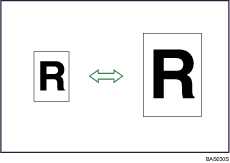
Point de référence
Le point de référence pour la Réduction/Agrandissement diffère selon la manière dont l'original est numérisé. Lorsque l'original est placé sur la vitre d'exposition, le coin supérieur gauche sert de point de référence. Lorsqu'il est placé dans l'ADF, le coin inférieur gauche sert de point de base.
Le schéma ci-après montre la variation des résultats de la reproduction d'images selon les méthodes de numérisation.
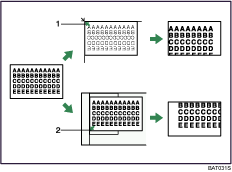
Point de référence lors du placement sur la vitre d'exposition
Point de référence lors du placement dans l'ADF
![]() Appuyez sur [R/A].
Appuyez sur [R/A].

![]() Appuyez sur [Agrandir] ou [Réduire].
Appuyez sur [Agrandir] ou [Réduire].
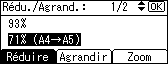
![]() Sélectionnez un taux avec [
Sélectionnez un taux avec [![]() ] ou [
] ou [![]() ], puis appuyez sur [OK].
], puis appuyez sur [OK].
Le message “Programmé” s'affiche.
![]() Placez les originaux, puis appuyez sur la touche [Départ].
Placez les originaux, puis appuyez sur la touche [Départ].
![]()
Vous pouvez sélectionner l'un des 5 taux prédéfinis (2 taux d'agrandissement et 3 taux de réduction).
La section suivante montre la relation entre les formats de l'original et du papier de copie selon chaque facteur d'échelle.
Version métrique
200% (multiplication de la surface par 4) : A6
 A4
A4141% (multiplication de la surface par 2) : A5
 A4
A493%: -
71% (multiplication de la surface par 1/2 ) : A4
 A5
A550% (Multiplication de la surface par 1/4 times) : A4
 A6
A6Version en inches
155 % (Taux de surface 2 fois) : 51/2 × 81/2
 81/2 × 14
81/2 × 14129%: 51/2 × 81/2
 81/2 × 11
81/2 × 1193%: -
78%: 81/2 × 14
 81/2 × 11
81/2 × 1165%: 81/2 × 11
 51/2 × 81/2
51/2 × 81/2
Vous pouvez sélectionner un taux indépendamment de la taille de l'original ou du papier de copie. Avec certains taux, il est possible que des parties d'image ne soient pas copiées ou que des marges apparaissent sur les copies.
Vous pouvez modifier les taux de reproduction affichés sur l'écran initial sous Taux de reproduction, dans Outils utilisateur. Pour plus d'informations sur le taux de reproduction, veuillez vous reporter à "Menu Outils utilisateur".

